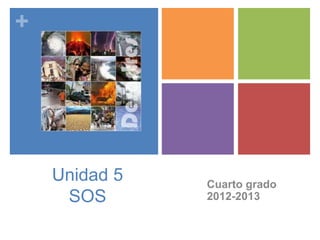
U5 sos indicaciones4to
- 2. + Introducción Una indagación sobre la naturaleza y sus leyes; la interacción entre la naturaleza(el mundo físico y material) y las sociedades humanas; el modo en que los seres humanos usan su comprensión de los principios científicos; el efecto de los avances científicos y tecnológicos en la sociedad y el medio ambiente.
- 3. + Idea Central Los fenómenos naturales afectan a la Tierra y la vida de sus habitantes.
- 4. + Actividades 1. En PowerPoint elaborar una presentación de la corteza terrestre, la atmósfera y el clima. (Español) 2. En Easiteach elaborar un organizador gráfico de los fenómenos naturales. (Inglés) 3. En Easiteach elaborar un mapa conceptual de las partes de la computadora. (Español) 4. En Easiteach elaborar un organizador de las partes del teclado. 5. En Easiteach elaborar un organizador de las partes del escritorio. Habilidades de Indagación Habilidades de computación
- 6. + Actividad 1 en Español En PowerPoint elaborar una presentación de la corteza terrestre, la atmósfera y el clima.
- 7. + Proceso 1. Abrir una nueva presentación en PowerPoint. Finder – Aplications – Microsoft Office 2011 – Microsoft PowerPoint 2. Guardar el archivo como: GradoGrupo NL Unidad5-1 en tu carpeta. 3. Eligir el tema de la presentación. 4. Cambiar el idioma a Español (México). Herramientas – Idioma – Español- Predeterminar – Si – Aceptar Actividad 1 en español
- 8. + Proceso 5. Sigue las indicaciones y utiliza las lecturas que encontrarás en: http://issuu.com/sophiemoll/docs/materiales_act_5-1b?mode=window Cuando hayas terminado, envía al buzón de entrega de tu maestra. Actividad 1 en español
- 9. + Actividad 2 en Inglés En Easiteach elaborar un organizador gráfico de los fenómenos naturales.
- 11. + Proceso 1. Abrir un nuevo documento en Easiteach. 2. Guardar el archivo como GradoGrupo NL Unidad5-2 en tu carpeta. 3. Usando Text tools escribir Nombre, Grado y Grupo, fecha y NL. 4. Escribir como título centrado el nombre de la unidad: “SOS”. 1. Elegir una figura en Shape tools de Drawing tools . Actividad 2 en inglés
- 12. + Proceso 6. Colocar la figura en el centro de la hoja. 7. Escribir “Natural Phenomena” , usando Text tools. 8. Colocar el texto sobre la figura. 9. Investigar sobre los fenómenos naturales en: http://environment.nationalgeographic.com/environment/natural-disasters/ http://en.wikipedia.org/wiki/Natural_phenomeno 10. Escribir 6 fenómenos naturales usando Text tools. 11. Colocar una imagen por cada fenómeno natural usando Multimedia resource bank. Actividad 2 en inglés
- 13. + Proceso 12. Si no se encuentra la imagen en Multimedia resource bank.: Buscar la imagen en: google.com.mx Presionar la tecla ctrl y el ratón al mismo tiempo. Elegir “Save Image As” o “Guardar Imagen”. Esta imagen deberá guardarse en tu carpeta. Ir a Easiteach. Dar clic en Multimedia resource bank. Dar clic en Buscar la imagen que guardaste en tu carpeta. Dar clic en open. Actividad 2 en inglés
- 14. + Proceso 13. Escribir “What did I learn?, usando Text tools. 14. Escribir “Reference” . 15. Copiar y pegar la dirección URL de la página donde investigaste acerca de fenómenos naturales. 16. Enviar el archivo al buzón. Actividad 2 en inglés
- 15. + Proceso 17. Guardar el archivo en tu carpeta. 18. Guardar el archivo como tipo pdf en tu carpeta. 17. Abrir el archivo que guardaste en tu carpeta. 17. Imprimir. Actividad 2 en inglés
- 17. + Actividad 3 en Español En Easiteach elaborar un mapa conceptual de las partes de la computadora.
- 18. + Proceso Actividad 3 en español
- 19. + Proceso 1. Abrir un nuevo documento en Easiteach. 2. Guardar el archivo como GradoGrupo NL Unidad5-3 en tu carpeta. 3. Usando Text tools escribir Nombre, Grado y Grupo, fecha y NL. 4. Escribir como título centrado el nombre de la unidad: “Partes de la computadora”. Actividad 3 en español
- 20. + Proceso 5. Buscar una imagen de una computadora Mac en: google.com.mx 6. Presionar la tecla ctrl y el ratón al mismo tiempo. 7. Elegir “Save Image As” o “Guardar Imagen”. Esta imagen deberá guardarse en tu carpeta. 8. Ir a Easiteach. 9. Dar clic en Multimedia resource bank. 10. Dar clic en 11. Buscar la imagen que guardaste en tu carpeta. 12. Dar clic en open. Actividad 3 en español
- 21. + Proceso 13. Colocar la imagen en el centro de la hoja. 14. Escribir “Hardware” sobre la imagen. 15. Leer acerca de las partes de una computadora en: http://cca.org.mx/cca/cursos/cucfc/modulo1/tema2.html 16. Escribir los componentes del Hardware de una computadora usando Text tools. 17. Dibujar los conectores del mapa conceptual usando Pen tools de Drawing tools. Actividad 3 en español
- 22. + Proceso 21. Guardar el archivo en tu carpeta. 22. Guardar el archivo como tipo pdf en tu carpeta. 23. Abrir el archivo que guardaste en tu carpeta. 17. Imprimir. Actividad 3 en español
- 23. + Actividad 4 en Español En Easiteach elaborar un organizador de las partes del teclado.
- 24. + Proceso Actividad 4 en español
- 25. + Proceso 1. Abrir un nuevo documento en Easiteach. 2. Guardar el archivo como GradoGrupo NL Unidad5-4 en tu carpeta. 3. Usando Text tools escribir Nombre, Grado y Grupo, fecha y NL. 4. Escribir como título centrado el nombre de la unidad: “Partes del teclado”. Actividad 4 en español
- 26. + Proceso 5. Buscar una imagen de un teclado Mac en: google.com.mx 6. Presionar la tecla ctrl y el ratón al mismo tiempo. 7. Elegir “Save Image As” o “Guardar Imagen”. Esta imagen deberá guardarse en tu carpeta. 8. Ir a Easiteach. 9. Dar clic en Multimedia resource bank. 10. Dar clic en 11. Buscar la imagen que guardaste en tu carpeta. 12. Dar clic en open. Actividad 4 en español
- 27. + Proceso 13. Colocar la imagen en el centro. 14. Leer acerca de las partes de un teclado en: http://windows.microsoft.com/en-nz/windows-vista/using-your-keyboard http://www.emagister.com/curso-informatica-basica-uso-ordenador/teclado-keyboard- informatica-1-2 15. Escribir las partes del teclado usando Text tools. 16. Dibujar los conectores usando Line tools de Drawing tools. Actividad 4 en español
- 28. + Proceso 17. Guardar el archivo en tu carpeta. 18. Guardar el archivo como tipo pdf en tu carpeta. 19. Abrir el archivo que guardaste en tu carpeta. 17. Imprimir. Actividad 4 en español
- 29. + Actividad 5 en Español En Easiteach elaborar un organizador de las partes del escritorio.
- 30. + Proceso Actividad 5 en español
- 31. + Proceso 1. Abrir un nuevo documento en Easiteach. 2. Guardar el archivo como GradoGrupo NL Unidad5-5 en tu carpeta. 3. Usando Text tools escribir Nombre, Grado y Grupo, fecha y NL. 4. Escribir como título centrado el nombre de la unidad: “Partes del escritorio”. Actividad 5 en español
- 32. + Proceso 5. Buscar una imagen de un protector de pantalla (screensaver) de Mac en: google.com.mx 6. Presionar la tecla ctrl y el ratón al mismo tiempo. 7. Elegir “Save Image As” o “Guardar Imagen”. Esta imagen deberá guardarse en tu carpeta. 8. Ir a Easiteach. 9. Dar clic en Multimedia resource bank. 10. Dar clic en 11. Buscar la imagen que guardaste en tu carpeta. 12. Dar clic en open. Actividad 5 en español
- 33. + Proceso 13. Colocar la imagen en el centro. 14. Leer acerca de las partes del escritorio en: http://support.apple.com/kb/HT2477?viewlocale=es_ES 15. Buscar y guardar imágenes de las partes del escritorio. 16. Escribir las partes del escritorio usando Text tools. 17. Dibujar los conectores usando Line tools de Drawing tools. Actividad 5 en español
- 34. + Proceso 18. Guardar el archivo en tu carpeta. 19. Guardar el archivo como tipo pdf en tu carpeta. 20. Abrir el archivo que guardaste en tu carpeta. 17. Imprimir. Actividad 5 en español
- 35. + Evaluación
- 36. + Conclusión Al terminar el alumno habrá puesto en práctica sus: Habilidades de comunicación: leer, escribir, ver y entender. Habilidades de auto-control: Al organizarse y manejar su tiempo. Habilidades de investigación: Registrar datos y presentar los datos de una investigación. Estándar ISTE: Creatividad e innovación. Componente del perfil: Indagador. Habilidades de TIC para la indagación: Creatividad Habilidades de cómputo: Internet: Escribir URL en barra de direcciones, buscador. PowerPoint: Herramientas de inicio. Easiteach Actitudes: Creatividad.